Kérdés
Probléma: Hogyan lehet javítani a Minecraft Launcher jelenleg nem elérhető hibát (0x803F8001)?
Helló. Megpróbáltam elindítani a Minecraftot, de nem tudom lejátszani, mert a Microsoft Store 0x803F8001 hibaüzenete jelenik meg. mi lehet a probléma?
Megoldott Válasz
A Minecraft egy homokozós videojáték, amelyet a svéd Mojang Studios videojáték-fejlesztő fejlesztett ki. 2011-es megjelenése óta szenzációvá vált, és minden idők legkelendőbb videojátéka, több mint 238 millió eladott példányával és közel 140 millió havi aktív felhasználójával 2021-ben. A Minecraftban a játékosok egy kockás, 3D-s világot fedezhetnek fel, gyakorlatilag végtelen tereppel, nyersanyagokat fedezhetnek fel és kinyerhetnek, szerszámokat készíthetnek, és szerkezeteket építhetnek. A játékot oktatási célokra is használták kémia, számítógépes tervezés és számítástechnika oktatására.
[1]A felhasználók megvásárolhatják a játékot a Microsft Store-ban, azonban nem mindenkinek sikerül elindítani. Egyes játékosok hibaüzenetet kaptak, amikor Minecraftot próbáltak játszani:
A Minecraft Launcher jelenleg nem érhető el a fiókjában. Győződjön meg arról, hogy bejelentkezett az Áruházba, és próbálja újra. Íme a hibakód, ha szüksége van rá: 0x803F8001
A Minecraft Launcher jelenleg nem érhető el hibát (0x803F8001) többféle dolog okozhatja, például a Microsoft Store áruházzal kapcsolatos problémák és a játék verziója. Az első dolog, amit meg kell próbálnia, hogy jelentkezzen ki, majd jelentkezzen be újra a Windows Store-ba. Ha ez nem segít, 6 módszert készítettünk a Minecraft Launcher probléma megoldására.
Használhat olyan karbantartó eszközt is, mint pl ReimageMac mosógép X9 amelyek kijavíthatják a különféle rendszerhibákat, BSOD-okat,[2] sérült fájlok, registry[3] problémákat, törölje a cookie-kat és a gyorsítótárat, amelyek gyakran sok meghibásodás okozói. Ellenkező esetben folytathatja az alább elérhető kézi hibaelhárítási útmutatóval.
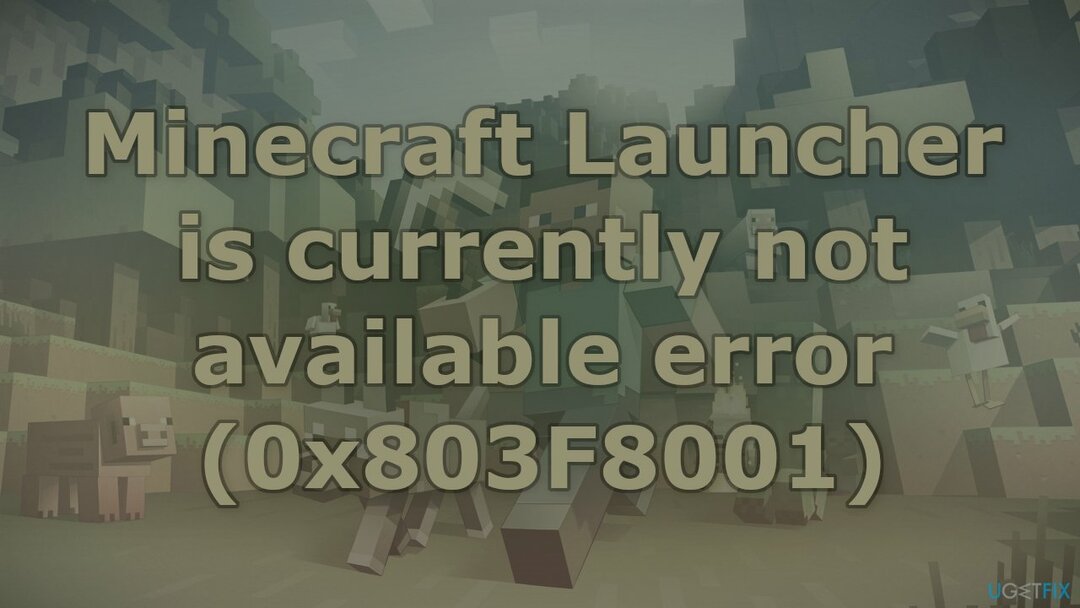
1. megoldás. Futtassa a Windows Store Alkalmazások hibaelhárítóját
A sérült rendszer javításához meg kell vásárolnia a licencelt verziót Reimage Reimage.
A Hibaelhárító egy olyan eszköz, amely segíthet a Windows PC-jén felmerülő különféle problémák megoldásában.
- típus Hibaelhárítás a Windows keresésben, és nyomja meg a gombot Belép
- Kattintson További hibaelhárítók ha nem látja őket a listában
- Görgessen le a kereséshez Windows Store alkalmazások
- Kattintson és válassza ki Futtassa a hibaelhárítót
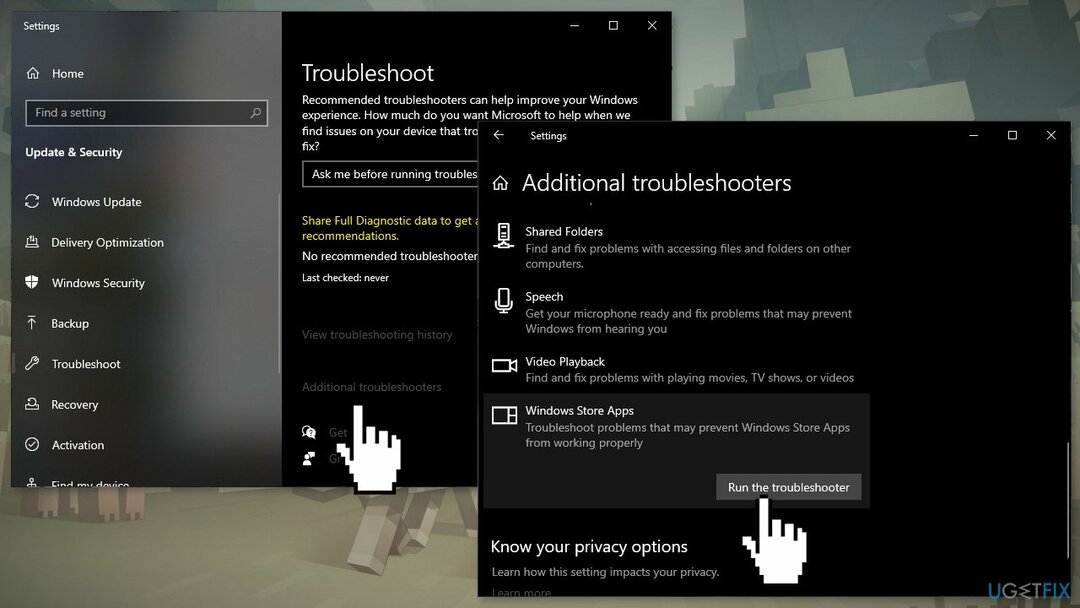
- Várja meg, amíg a vizsgálat véget ér, és a javasolt javításokat alkalmazza
2. megoldás. Töltse le a Minecraft Launcher programot a Microsoft Store-ból
A sérült rendszer javításához meg kell vásárolnia a licencelt verziót Reimage Reimage.
- Menj Alkalmazások és funkciók ban ben Windows beállítások
- megtalálja Minecraft indító a listában és Eltávolítás azt
- Töltse le a Minecraft indító tól Microsoft Store
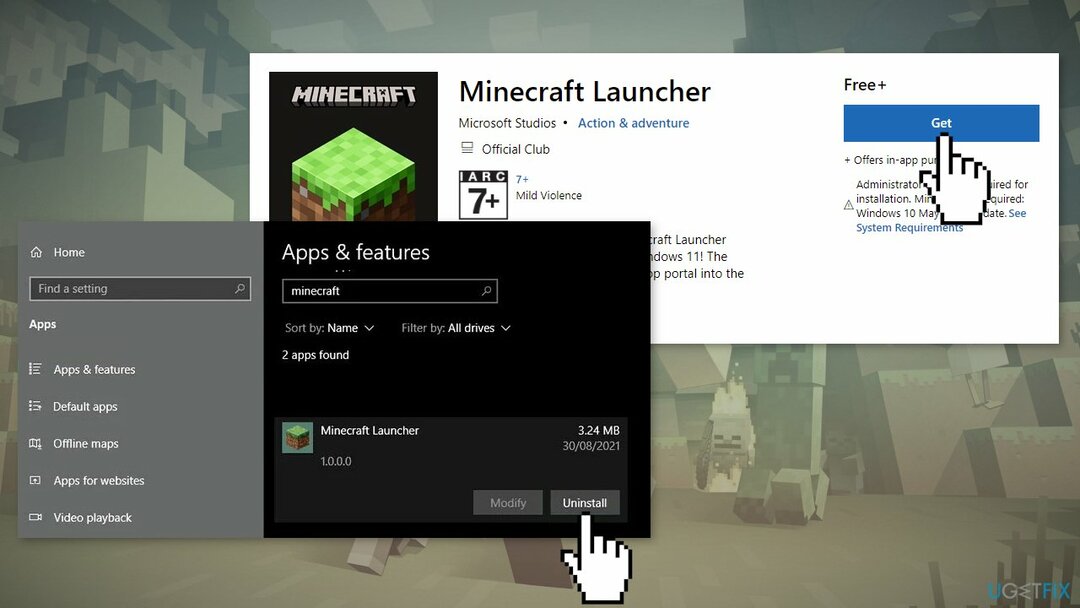
- Ellenőrizze, hogy a probléma megoldódott-e
3. megoldás. Váltson vissza a Microsoft Launcher régebbi verziójára
A sérült rendszer javításához meg kell vásárolnia a licencelt verziót Reimage Reimage.
- Menj a hivatalos Minecrafthoz letöltési oldal.
- Görgessen le, és kattintson a Letöltés Windows 7/8 rendszerhez
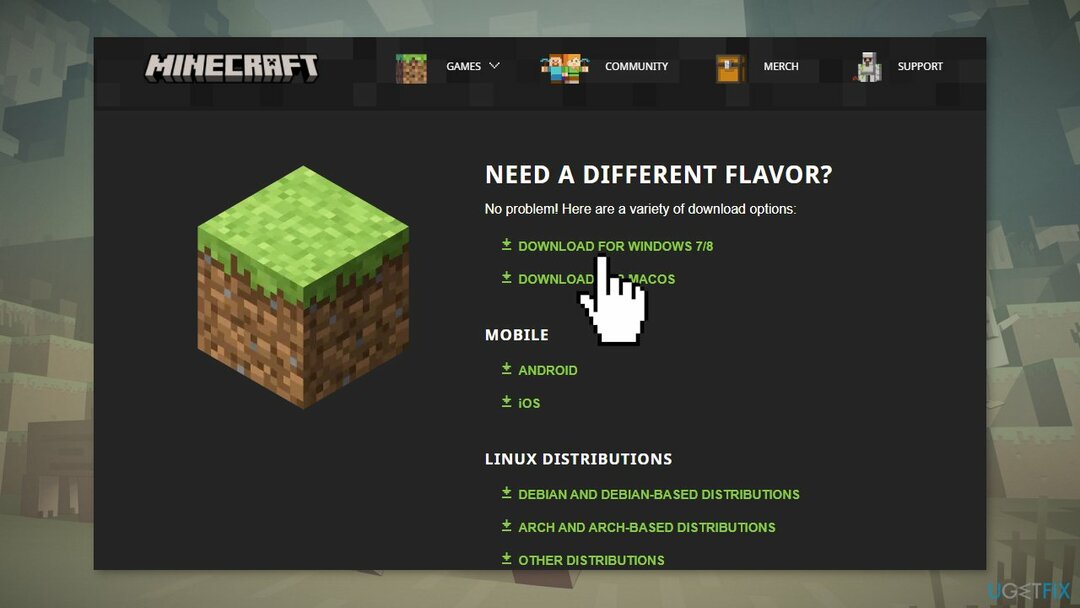
- Ezzel megkezdődik a Minecraft telepítő letöltése a régebbi kompatibilis Windows-gépekhez. A telepítő letöltése után nyissa meg, és a képernyőn megjelenő utasításokat követve telepítse a játékot
4. megoldás. Törölje a Windows Store gyorsítótárát
A sérült rendszer javításához meg kell vásárolnia a licencelt verziót Reimage Reimage.
- megnyomni a Windows billentyű + X és válassz Windows PowerShell (rendszergazda)
- Kattintson a jobb gombbal arra, és Futtatás rendszergazdaként
- Begépel wsreset.exe és nyomja meg Belép
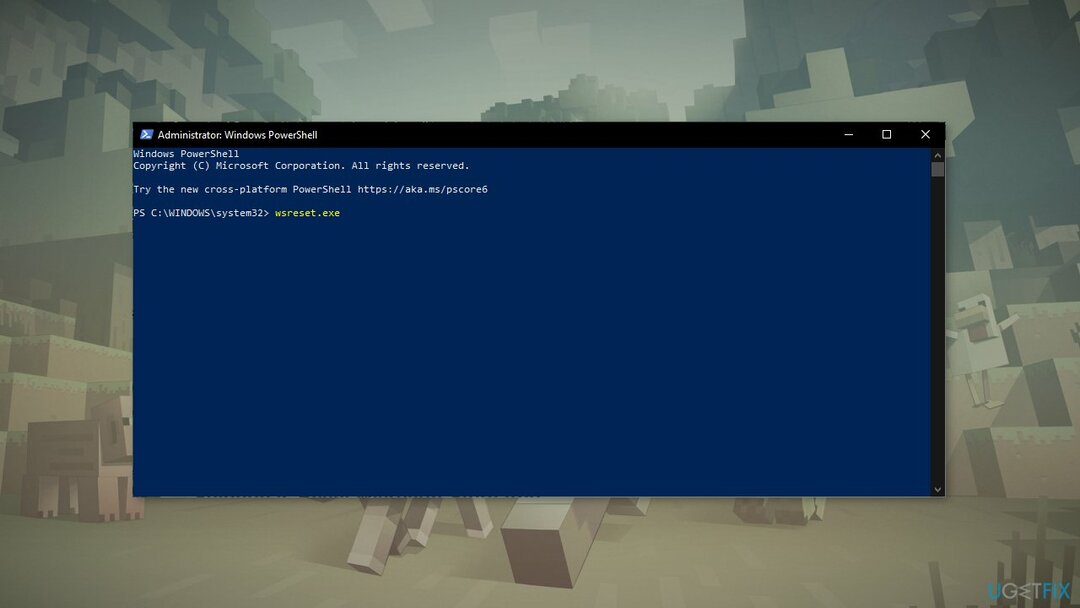
5. megoldás. Állítsa vissza a Microsoft Store alkalmazást
A sérült rendszer javításához meg kell vásárolnia a licencelt verziót Reimage Reimage.
- nyomja meg Windows + I billentyűk a Windows beállítások megjelenítéséhez
- Menj Alkalmazások elemre és kattintson rá Alkalmazások és funkciók
- Keressen rá Microsoft Store a keresősávban
- Kattintson a Haladó beállítások és nyomja meg Visszaállítás
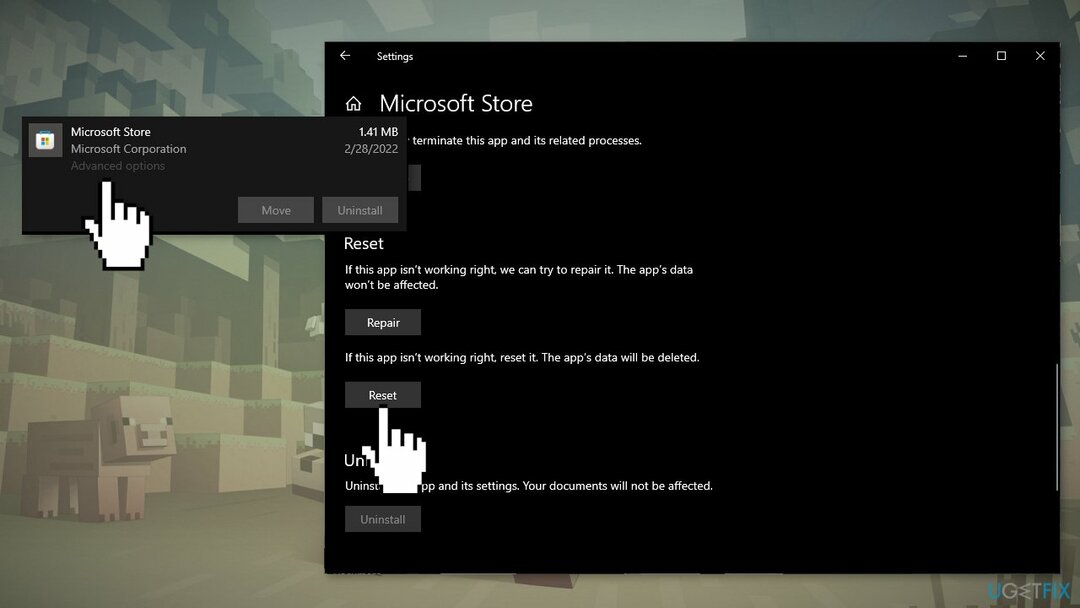
6. megoldás. Telepítse újra a Microsoft Gaming Services alkalmazást
A sérült rendszer javításához meg kell vásárolnia a licencelt verziót Reimage Reimage.
- Keressen rá PowerShell és Futtassa rendszergazdaként.
- Most hajtsa végre a következő parancsot:
get-appxpackage Microsoft. GamingServices | Remove-AppxPackage -allusers - Ezzel eltávolítja a Gaming Services minden egyes nyomát a számítógépéről
- A Microsoft Gaming Services újratelepítéséhez hajtsa végre a következő parancsot:
start ms-windows-store://pdp/?productid=9MWPM2CQNLHN
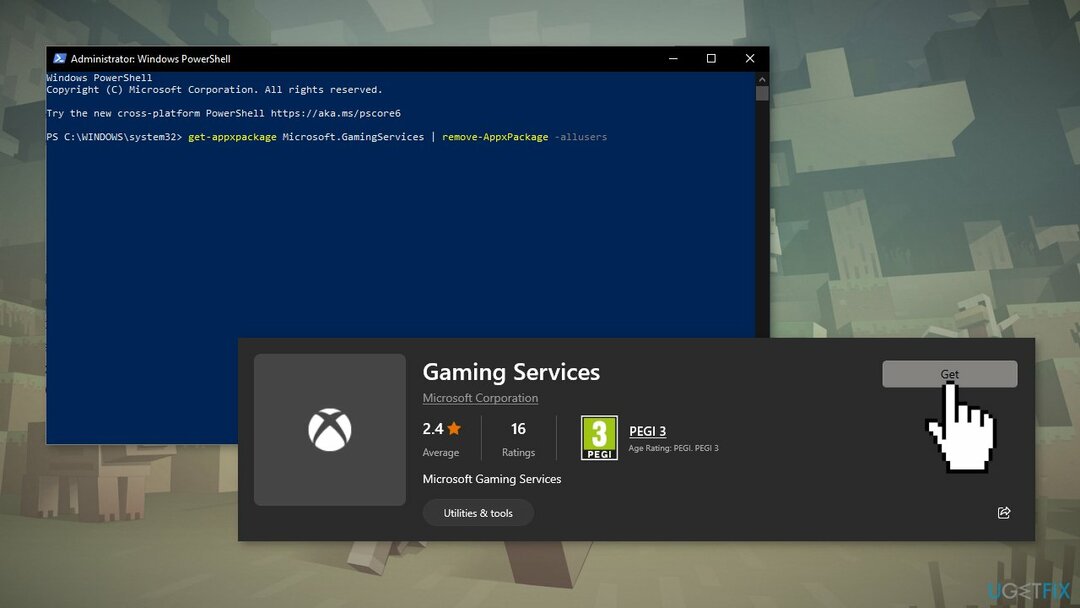
- Ezzel megnyílik a telepítési oldal Játékszolgáltatások
- Egyszerűen kattintson Telepítés
Javítsa ki automatikusan a hibákat
Az ugetfix.com csapata mindent megtesz annak érdekében, hogy segítsen a felhasználóknak megtalálni a legjobb megoldást a hibák kiküszöbölésére. Ha nem akar megküzdeni a kézi javítási technikákkal, kérjük, használja az automatikus szoftvert. Minden ajánlott terméket szakembereink teszteltek és jóváhagytak. Az alábbiakban felsoroljuk azokat az eszközöket, amelyek segítségével kijavíthatja a hibát:
Ajánlat
csináld most!
Letöltés FixBoldogság
Garancia
csináld most!
Letöltés FixBoldogság
Garancia
Ha nem sikerült kijavítania a hibát a Reimage használatával, kérjen segítséget ügyfélszolgálatunktól. Kérjük, adjon meg minden olyan részletet, amelyet Ön szerint tudnunk kell a problémájával kapcsolatban.
Ez a szabadalmaztatott javítási eljárás 25 millió komponensből álló adatbázist használ, amely képes pótolni a felhasználó számítógépén található sérült vagy hiányzó fájlokat.
A sérült rendszer javításához meg kell vásárolnia a licencelt verziót Reimage malware-eltávolító eszköz.

A VPN kulcsfontosságú, ha arról van szó felhasználói adatvédelem. Az online nyomkövetőket, például a cookie-kat nem csak a közösségi média platformok és más webhelyek használhatják, hanem az Ön internetszolgáltatója és a kormány is. Még ha a legbiztonságosabb beállításokat alkalmazza is a webböngészőn keresztül, akkor is nyomon követheti az internethez kapcsolódó alkalmazásokon keresztül. Emellett az adatvédelemre összpontosító böngészők, mint például a Tor, nem optimális választások a csökkent kapcsolati sebesség miatt. A legjobb megoldás a személyes adatok védelmére Privát internet-hozzáférés – legyen névtelen és biztonságos online.
Az adat-helyreállító szoftver az egyik olyan lehetőség, amely segíthet visszaállítani a fájlokat. Ha töröl egy fájlt, az nem tűnik el a levegőben – mindaddig a rendszeren marad, amíg nem írnak rá új adatot. Data Recovery Pro egy helyreállítási szoftver, amely megkeresi a merevlemezen lévő törölt fájlok működő másolatait. Az eszköz használatával megelőzheti az értékes dokumentumok, iskolai munkák, személyes képek és egyéb fontos fájlok elvesztését.